1、将CentOS-7-x86_64-Minimal ISO加载入虚拟机,选择安装CentOS 7
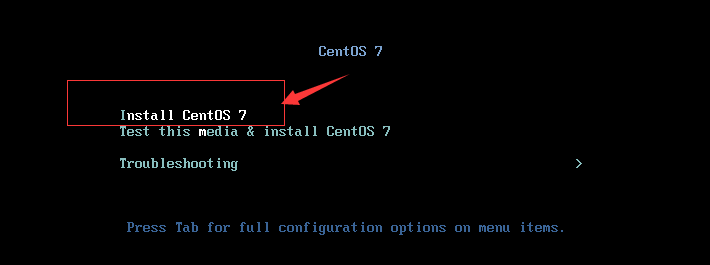
2、启动欢迎画面,保持默认,选择 继续

3、安装参数设置
3-1、设置时区以便同步时间,将时区更改为亚洲/上海,选择好后点击 完成 返回,如下图。
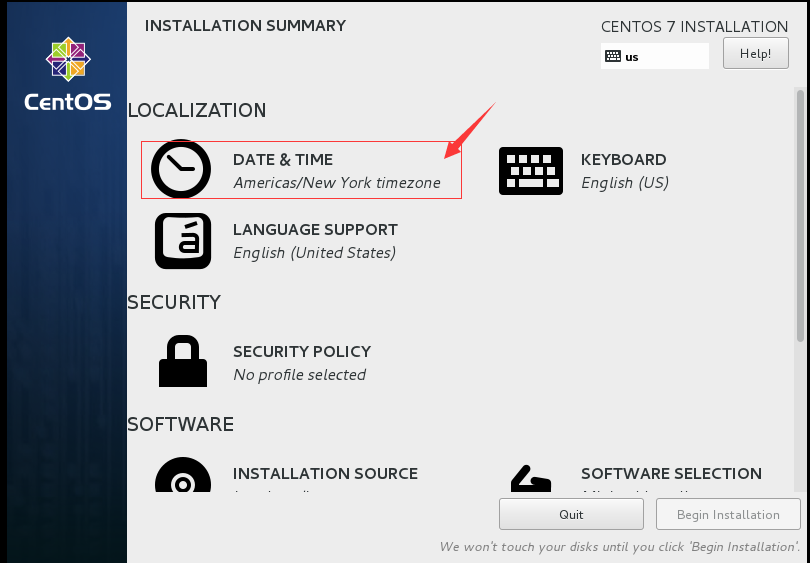

3-2、选择 安全 设置项,打开选择关闭(Off),选择完后点击 完成 返回,如下图
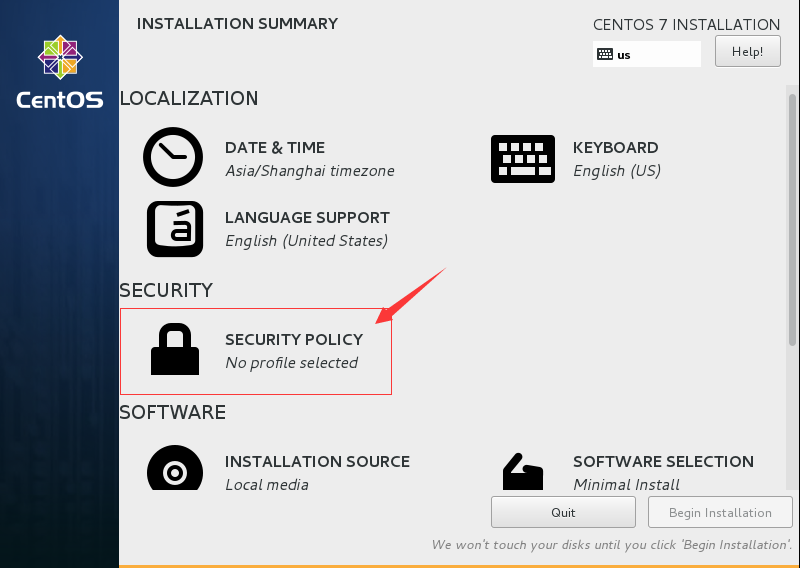
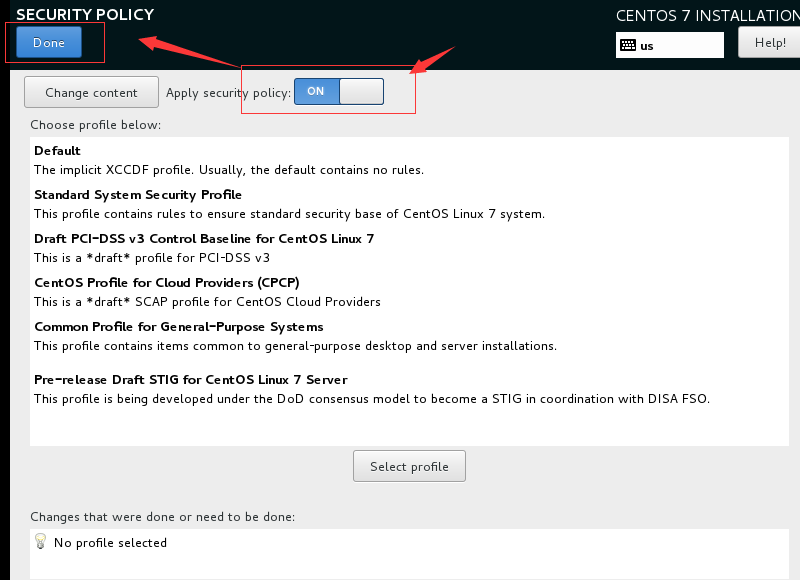
3-3、设置分区,选择项如下,进分区画面后保护硬盘选中状态,右边滚条往下拉,选择 自已配置分区,然后点击 完成 进入分区画面,选择分区类型为 标准分区,确认后选择 因唯一用途则点击 自动创建分区,可以看到已经分完了,点击 完成 弹出是否同意画,选择同意即可,选择完后回到设置画面。


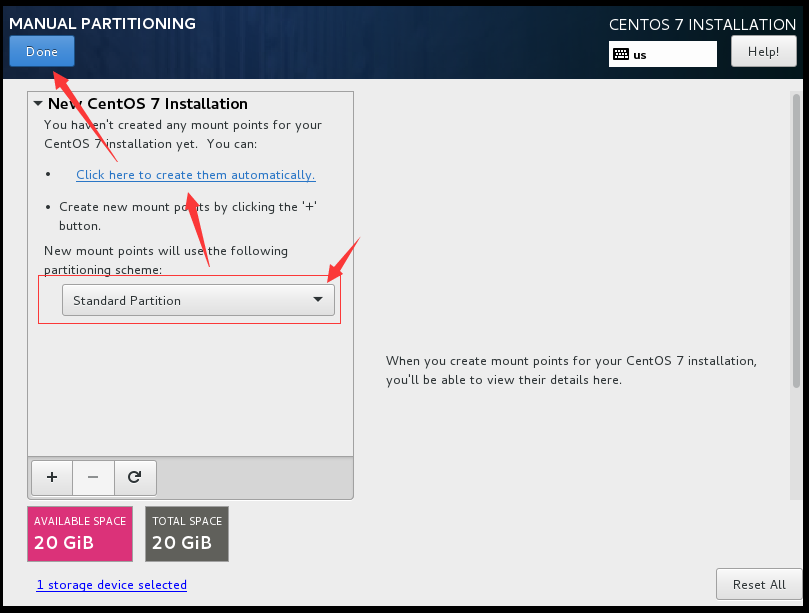
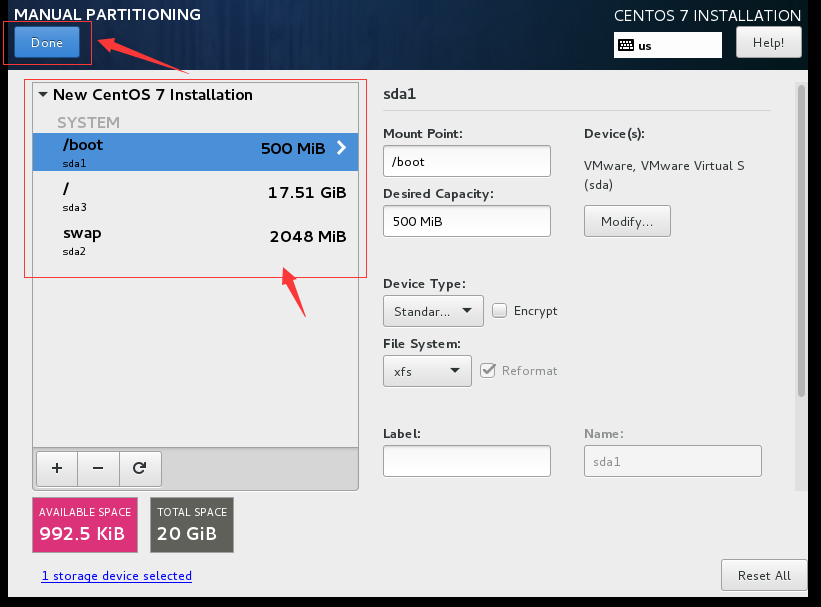
3-4、设置KDUMP,需要关闭此项,点击进入后去掉 启用kdump 的勾,点击 完成 返回设置画面。
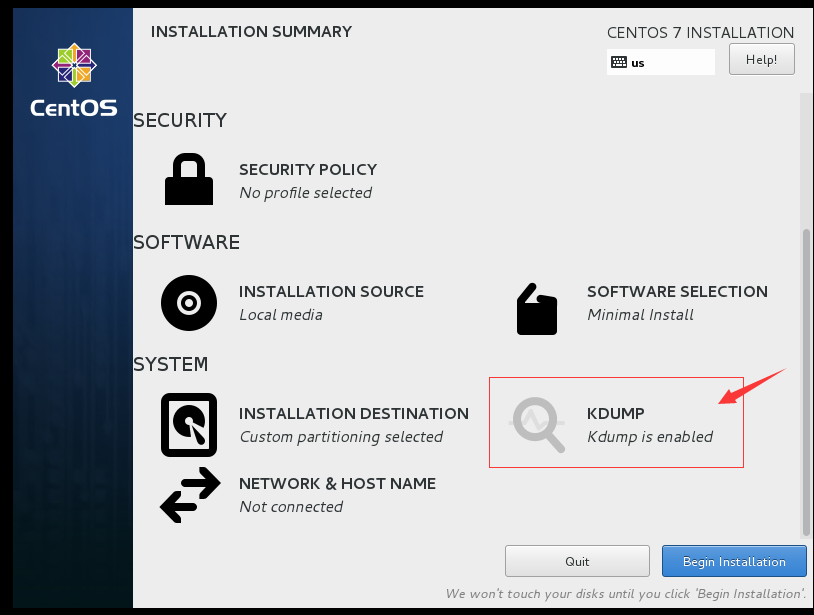
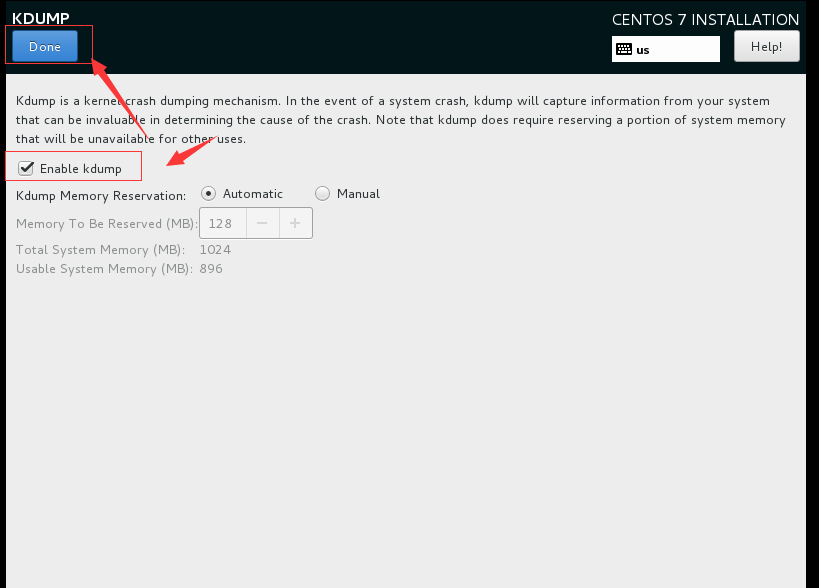
3-5、网络设置,点击进入的先点击右上角的 启用,再更改左下角的 主机名,完成后点右下角的 配置,进行IP的参数配置,按下图顺序操作,输入完后点 完成 直接回主设置画面
如下图,点击 开始安装 等完成即可。

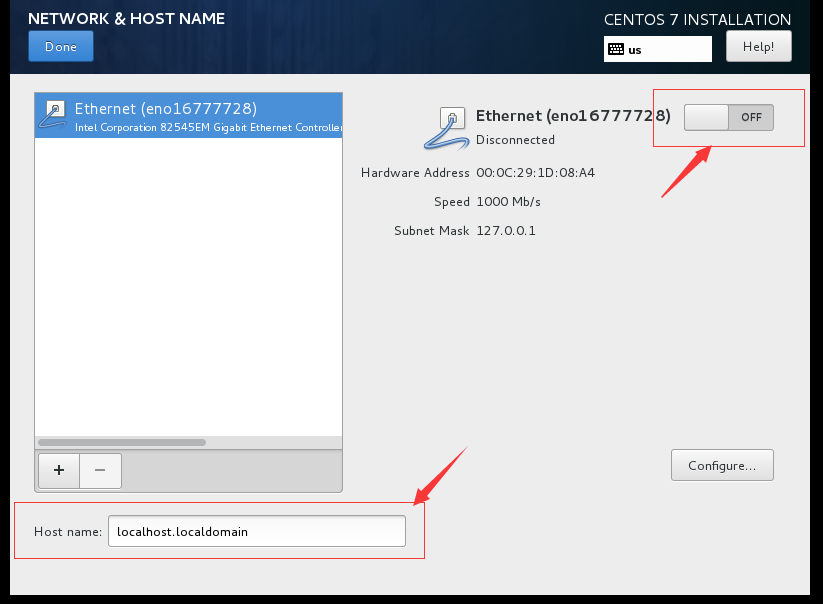

3-6、设置完成后返回主界面, 点击开始安装,如下图:
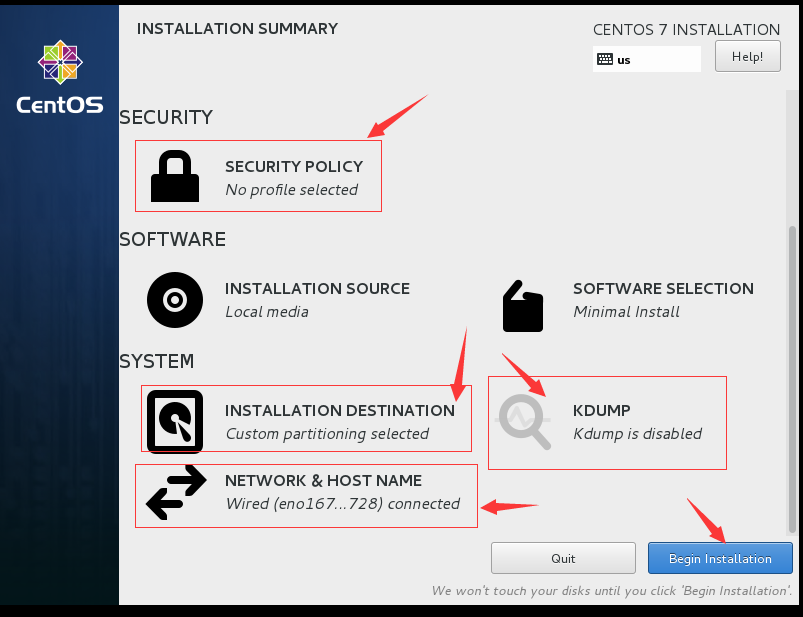
4、在安装过程可以设置管理员密码与新增用户密码,点击 管理员密码进入设置,要注意的是,如果输入的密码比较简单是需要点击两次 完成 才能确认退出来的。


5、安装完成重启进入系统后做更新一次。
yum -y update
PS: 欢迎转载,转载请保留出处,谢谢。